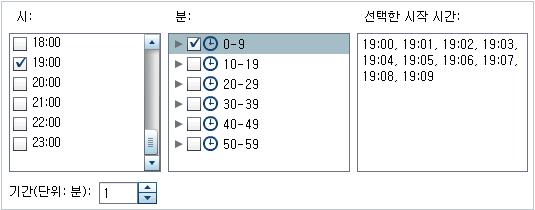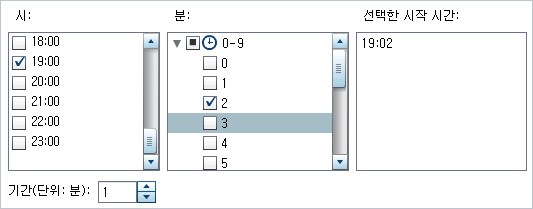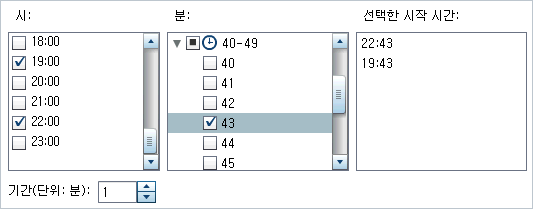이벤트 생성
이벤트를 사용하는 이유
이벤트는 플로우에서 단계가 실행되려면 충족되어야 하는 조건을 지정합니다. SAS Visual Data Builder를 사용하여 두 가지 유형의 이벤트를 생성할 수 있습니다.
-
시간 이벤트 - 지정된 시간에 도달했는지를 기준으로 평가됩니다.주: 여러 시간 이벤트를 지정할 수 있습니다. 하지만 운영 체제 서비스 스케줄러(기본 스케줄러)는 시간 이벤트 중 하나만 사용할 수 있습니다.
-
파일 이벤트 - 지정된 파일의 상태를 기준으로 평가됩니다.
배포에 파일 이벤트를 지원하는 Scheduling 서버가 포함되며 플로우가 해당 Scheduling 서버에 배포된 경우 파일 이벤트를 생성할 수 있습니다. 시간 및 파일 이벤트를 트리거(Scheduling 서버에서 플로우를
실행하려면 충족되어야 하는 조건)로 사용할 수 있습니다.
시간 이벤트 생성
시간 이벤트를 생성하여 트리거로 사용할 수 있습니다.
시간 이벤트를 생성하는 방법:
-
시간을 선택하는 경우 시간은 24시간제로 0시부터 계산됩니다. 예를 들어, 1로 설정된 간격 시간을 그대로 두면 데이터 질의가 0시(자정)에 실행된 후 매시간 실행됩니다. 간격 시간을 2로 설정하면 데이터 질의가 2시간 간격으로 실행됩니다. 시간 오프셋은 짝수 시간(0으로 설정한 경우)에 실행할지 아니면 홀수 시간(1로 설정한 경우)에 실행할지를 지정합니다. 여기서 시간 오프셋은 0시(자정)로부터의 오프셋을 지정합니다.반복 간격에서 시작 시간을 선택해야 하는 경우, 시 및 분 체크 박스를 사용하여 시간을 선택합니다. 분 영역에는 10분 간격으로 분이 그룹화되어 있습니다. 분 그룹의 체크 박스를 선택하면 해당 그룹의 모든 분이 선택됩니다.팁새로운 시간 이벤트 창에서 두 번 이상을 선택한 다음, 일을 선택하면 다음 화면이 표시됩니다.개별 분을 선택하려면 그룹을 펼칩니다.시 값을 여러 개 선택하면 선택한 값 모두에 분에서 선택한 항목이 모두 적용됩니다. 예를 들어, 시에서 19:00(오후 7시) 및 22:00(오후 10시)을 선택하고 분에서 43을 선택하면 시간 이벤트가 19:43 및 22:43에 스케줄됩니다.